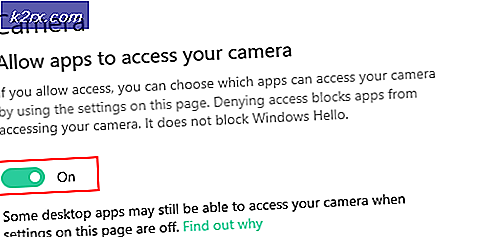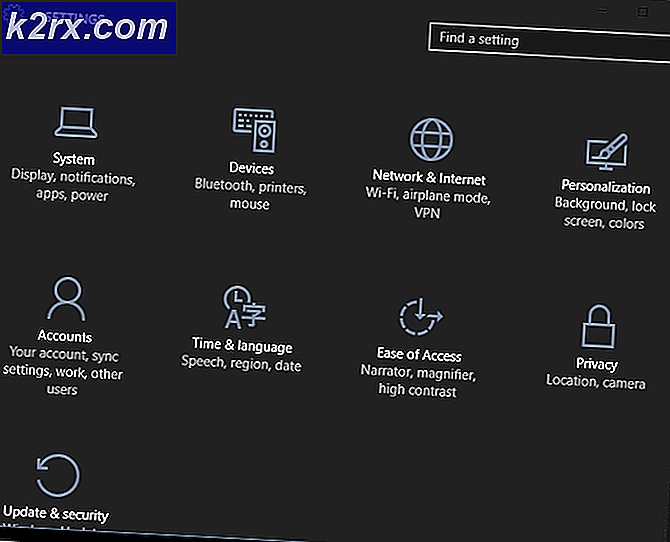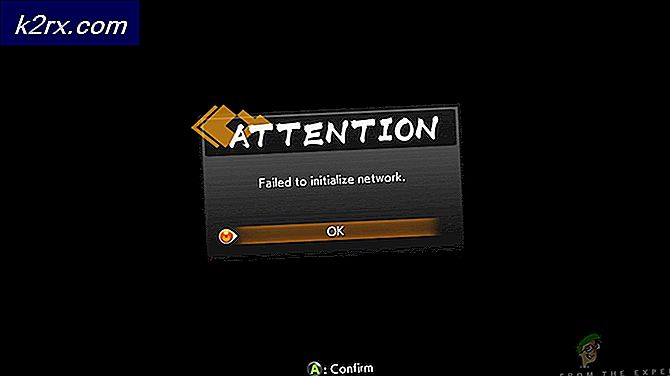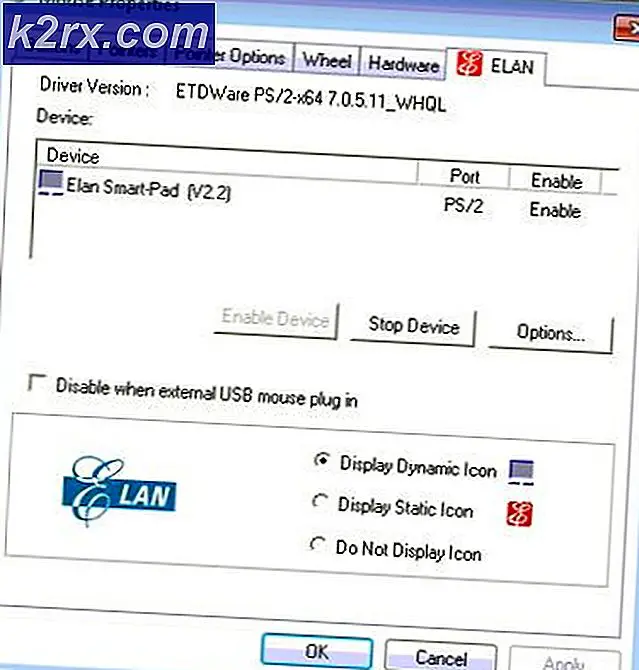Cara Mengubah Port SMTP di Apple Mail (MacOS)
Mac Mail berbeda dibandingkan dengan Outlook dan Thunderbird, dan begitu juga pengaturannya. Sebagian besar masalah yang saya temui ketika pengiriman berhenti berfungsi, adalah karena pengaturan port dan ssl. Dalam MAC, pengaturan ini dapat dengan mudah disesuaikan dari Preferensi. Jika Anda menggunakan banyak akun, pastikan Anda tidak mengubah port untuk yang sudah bekerja. Ketika Anda MENGEDIT SMTP, atau Buat BARU (Anda akan melihat bidang) yang disebut Dalam Penggunaan Dengan yang dapat membantu dalam mengidentifikasi akun e-mail yang terkait dengannya. TETAPI jika Anda hanya memiliki satu akun, maka lakukan saja dan lakukan.
Mengubah Port SMTP di Mac OS
Buka Mac Mail (dengan mengklik ikon surat dari dermaga). Setelah berada di Mail, klik Mail dari bar bagian atas
lalu pilih Preferensi, lalu Akun . Anda akan melihat jendela seperti yang ada pada gambar di bawah ini.
TIP PRO: Jika masalahnya ada pada komputer Anda atau laptop / notebook, Anda harus mencoba menggunakan Perangkat Lunak Reimage Plus yang dapat memindai repositori dan mengganti file yang rusak dan hilang. Ini berfungsi dalam banyak kasus, di mana masalah ini berasal karena sistem yang rusak. Anda dapat mengunduh Reimage Plus dengan Mengklik di SiniCari tab Server Email Keluar (SMTP) : dan klik panah atas / bawah. Kemudian, pilih Edit Daftar Server SMTP
Ini akan membuka dialog baru, dengan dua tab (Lanjutan & Informasi Akun). Anda dapat mengatur port khusus atau mengaturnya untuk mendeteksi pengaturan secara otomatis, atau memeriksa port mana yang digunakan. Dari daftar server smtp, pilih server terlebih dahulu sebelum mengedit jika Anda memiliki lebih dari 1 (mungkin) karena akun e-mail yang berbeda.
Pada gambar di atas, saya menggunakan port khusus tanpa membiarkan klien email secara otomatis mendeteksi pengaturan; ini karena penyedia telah memberi saya pengaturan; tetapi jika Anda tidak tahu port mana yang digunakan, maka Anda dapat menggunakan opsi Pengaturan akun secara otomatis mendeteksi dan memelihara.
TIP PRO: Jika masalahnya ada pada komputer Anda atau laptop / notebook, Anda harus mencoba menggunakan Perangkat Lunak Reimage Plus yang dapat memindai repositori dan mengganti file yang rusak dan hilang. Ini berfungsi dalam banyak kasus, di mana masalah ini berasal karena sistem yang rusak. Anda dapat mengunduh Reimage Plus dengan Mengklik di Sini